Herramientas
Cómo agregar pantallas finales a los videos de YouTube
Por Sofia Pichihua
Publicado el 08 de septiembre del 2017

Google dejó de dar soporte a las anotaciones desde mayo, pero ahora las pantallas finales son herramientas indispensables para tus videos de YouTube.
Si quieres que tus usuarios se queden en tu canal, solo sigue estas indicaciones y recomendaciones.
Estas son las ventajas:
- Sugerir otros videos, listas de reproducción o canales de YouTube a los espectadores.
- Solicitar a los espectadores que se suscriban a tu canal.
- Promocionar tu sitio web, productos y campañas de financiación colectiva.
Las pantallas finales son una parte del video que aparece entre los últimos 5 y 20 segundos de este. Para tener una pantalla final, tu video debe durar al menos 25 segundos, según Google.
Puedes agregar hasta cuatro elementos para promocionar tu contenido, canal y sitios web. Si te desplazas sobre un elemento (en computadoras) o si lo presionas (en dispositivos móviles), podrás expandirlo para ver más información.
Una recomendación que puedes tomar en cuenta es que el video que subas debe incluir algunos segundos finales sin contenido específico. La pantalla final afectará la visualización del clip, por eso, necesitas que el video no tenga contenido relevante en los últimos minutos.
Sigue estos pasos:
- Accede a tu cuenta de YouTube.
- En la parte superior derecha, haz clic en el ícono de tu cuenta > Creator Studio.
- En el menú de la izquierda, selecciona Administrador de videos > Videos.
- Haz clic en Editar en el video al que quieras agregar la pantalla final.
- En la barra de pestañas superior, haz clic en Pantalla final.
- Si el video seleccionado contiene anotaciones, sigue las instrucciones para anular su publicación. Podrás volver a publicarlas cuando quieras.
- Verás el video con una cuadrícula predefinida y, debajo de esta, una línea de tiempo que indicará la sección disponible para la pantalla final. Haz clic en Agregar elemento. Puedes agregar hasta cuatro elementos, pero uno de ellos debe ser un video o una lista de reproducción.
- Selecciona cómo crear tu pantalla final:
- Agregar elemento: Puedes agregar hasta cuatro elementos en un video. Al menos uno de ellos debe ser un video o una lista de reproducción. Selecciona cada elemento y llena la información necesaria. Luego, haz clic en Crear elemento.
- Copiar de otro video: Puedes copiar una pantalla final de otro de tus videos y editar los elementos.
- Plantilla de YouTube: Puedes elegir entre los formatos predefinidos que muestran combinaciones de elementos. Deberás definir el contenido de los elementos de la pantalla final, por ejemplo, agregando el canal que deseas presentar.
- Ajusta la ubicación y el tamaño de cada elemento en la cuadrícula. Usa el cronograma para ajustar el tiempo durante el que se mostrará cada elemento.
- Haz clic en Guardar.
Publicado por:
Sofia Pichihua
Periodista licenciada de la Pontificia Universidad Católica del Perú (PUCP). Máster en Periodismo Digital en la Universidad de Alcalá de España. Profesora de Periodismo Digital/Community Manager de ISIL. @zophiap en Twitter
Sígueme
COMPATIR EN REDES
NOTICIAS RELACIONADAS
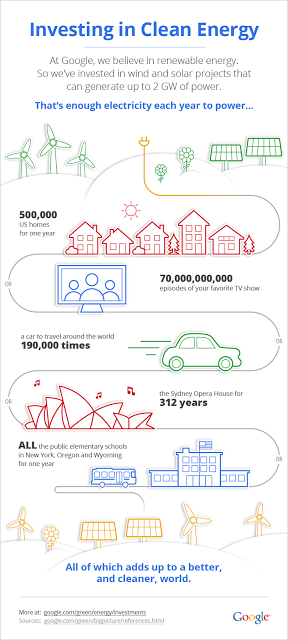
Google invierte en el desarrollo de la energía eólica
Google apuesta por la energía renovable. De acuerdo con un informe de GigaOm, la empresa está invirtiendo más de US$1 mil millones en proyectos de electricidad limpia.
09-01-13
Grupos violentos islámicos usan Twitter y YouTube para difundir sus actividades
Los grupos violentos islámicos prefieren usar las redes sociales como Twitter y YouTube para difundir sus ideas y reclutar a nuevos jóvenes, revela un estudio citado en el sitio Fast Company.
08-02-13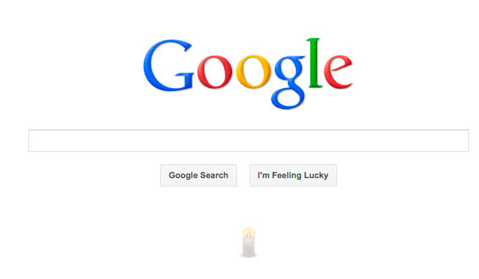
El homenaje de Google a las víctimas de Connecticut
A raíz del tiroteo del viernes en una escuela primaria en Connecticut, Google decidió expresar su pesar a las víctimas, con una vela solitaria en su página principal.
15-12-12